在Outlook邮箱中我们经常会看到各种附件文件,我们自己在发送邮件之前也可以根据自己的实际需要附加一些文件资料。但是如果后续我们不再想要发送这些附件文件,或者需要发送的附件文件......
2024-01-05 200 Outlook删除邮件中的附件
在Outlook邮箱中有一个“使用投票按钮”功能,通过该功能我们可以设置在邮件内直接进行投票。我们还可以根据自己的实际需要设置想要的投票类型和传递时间,设置“请求送达回执”,“请求已读回执”,设置保存已发送邮件的副本等内容,非常地方便。那小伙伴知道Outlook邮箱中怎么设置在邮件内直接投票吗,其实设置方法是非常简单的。我们只需要点击“选项”,然后点击“使用投票按钮”并在其下拉选项中点击“自定义”,进入“属性”窗口后点击勾选“使用投票按钮”和“将答复发送给”并设置接收答复的联系人就可以了。接下来,小编就来和小伙伴们分享具体的操作步骤了,有需要或者是感兴趣的小伙伴们快来一起往下看看吧

第一步:打开Outlook邮箱,点击界面左上角的“新建电子邮件”按钮可以打开写邮件窗口,点击界面上方的“选项”,点击“使用投票按钮”并在其下拉选项中点击“自定义”;

第二步:进入“属性”窗口后,点击勾选“使用投票按钮”,接着点击勾选“将答复发送给”并在右侧点击“选择形状”姓名添加联系人,设置完成后点击“关闭”;
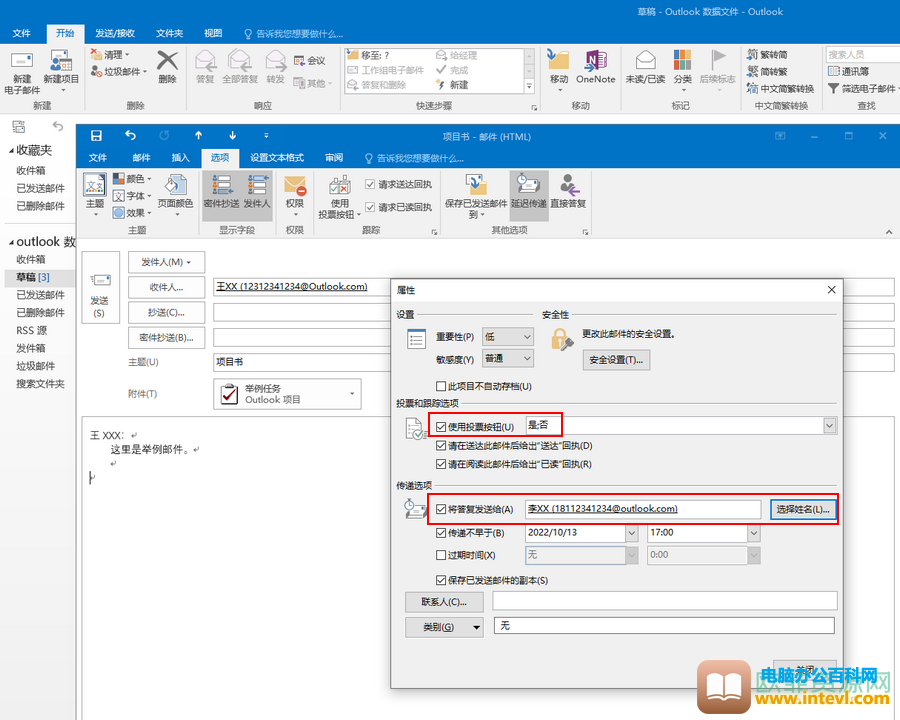
第三步:可以看到邮件上方出现了“您给此邮件添加了投票按钮”的提示。
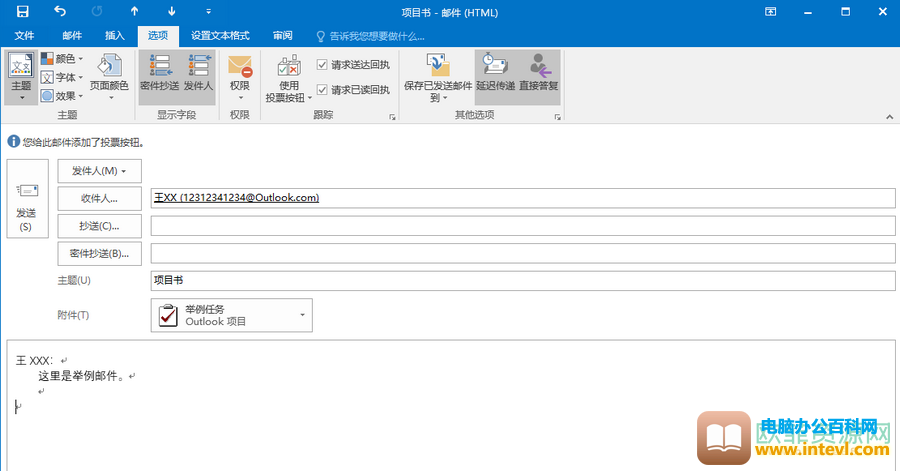
以上就是Outlook邮箱直接在邮件内投票的方法教程的全部内容了。在“属性”窗口中点击勾选“使用投票按钮”后,可以点击下拉箭头选择想要的投票选项,比如“赞成,不赞成”等等。
标签: Outlook在邮件中直接投票
相关文章
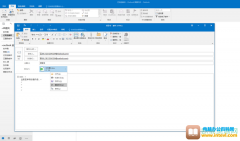
在Outlook邮箱中我们经常会看到各种附件文件,我们自己在发送邮件之前也可以根据自己的实际需要附加一些文件资料。但是如果后续我们不再想要发送这些附件文件,或者需要发送的附件文件......
2024-01-05 200 Outlook删除邮件中的附件
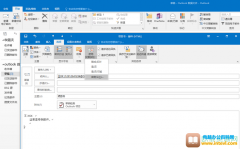
在Outlook邮箱中有一个使用投票按钮功能,通过该功能我们可以设置在邮件内直接进行投票。我们还可以根据自己的实际需要设置想要的投票类型和传递时间,设置请求送达回执,请求已读回执......
2024-01-05 201 Outlook在邮件中直接投票
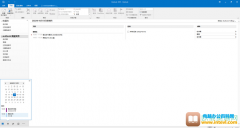
在Outlook邮箱中我们可以新建约会,比如设置某天在某地点的面谈合作事项约会等等。我们也可以根据自己的实际需要设置重复周期的约会,比如我们可以设置按周进行的周报工作提醒,按月进......
2024-01-05 200 Outlook将按周进行的重复周期改为按月进行
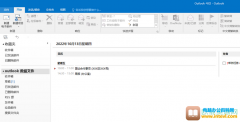
在Outlook邮箱中我们不仅可以收发电子邮件,我们还可以在其中创建各种任务、约会和联系人等信息。创建之后我们可以使用相应的功能进行一些个性化的设置。这种情况下我们就可以开启启用......
2024-01-05 200 Outlook设置启用实时预览
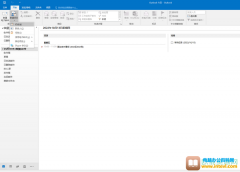
Outlook邮箱是一款主要用于电子邮件服务的软件,很多小伙伴都在使用。其实Outlook邮箱除了可以用于收发邮件,我们还可以用来建立各种提醒,比如我们可以新建约会,新建任务提醒等等。使用......
2024-01-05 200 Outlook设置每周一次的周报提醒